Excel查找包含某字符或某词语的所有单元格
1、打开“查找和替换”对话框。
点击顶部菜单栏中“开始”→“查找和替换”→“查找(D)”,打开“查找和替换”对话框。

2、配置“查找和替换”参数。
①在“查找内容”中输入“包含”这一需要查找被包含的字符串或词语;
②在“选项(T)>>”中取消勾选“单元格匹配”;
③点击“查找全部”。
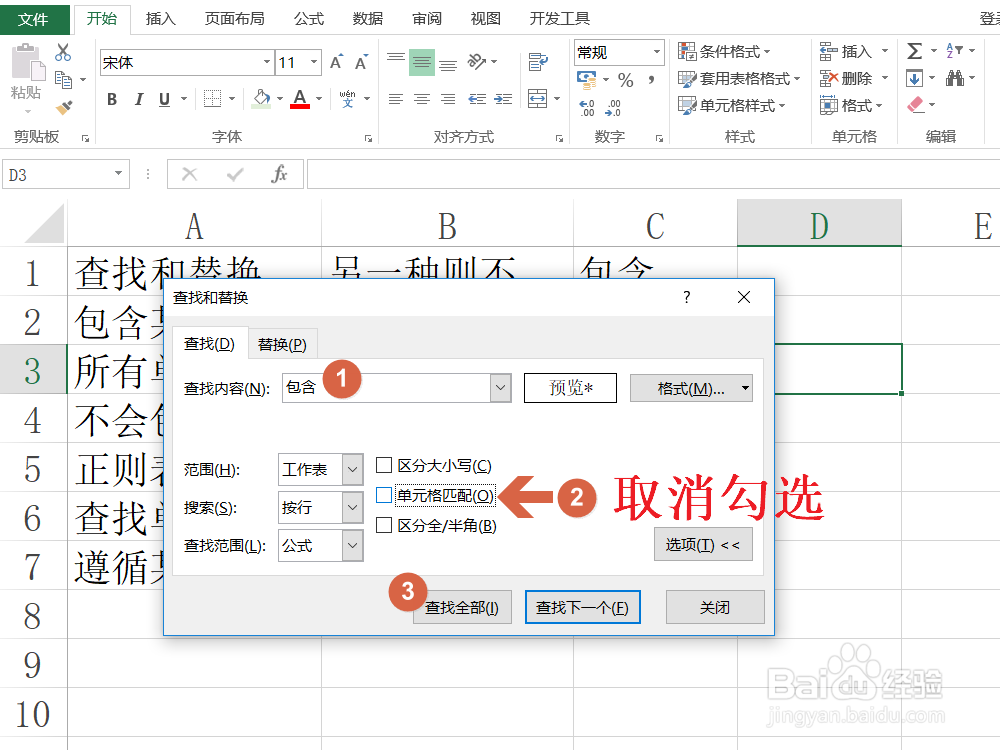
3、全选所有查到的结果。
将鼠标定位到查询结果所在的窗口,按住Ctrl+A全部选中查询结果,这时候可以看到Excel工作表中所有符合查询结果的单元格都已被选中,实现了查找出所有包含某字符或某词语的单元格。
更多工作生活问题,参考如下教程:

1、打开“查找和替换”对话框。
点击顶部菜单栏中“开始”→“查找和替换”→“查找(D)”,打开“查找和替换”对话框。
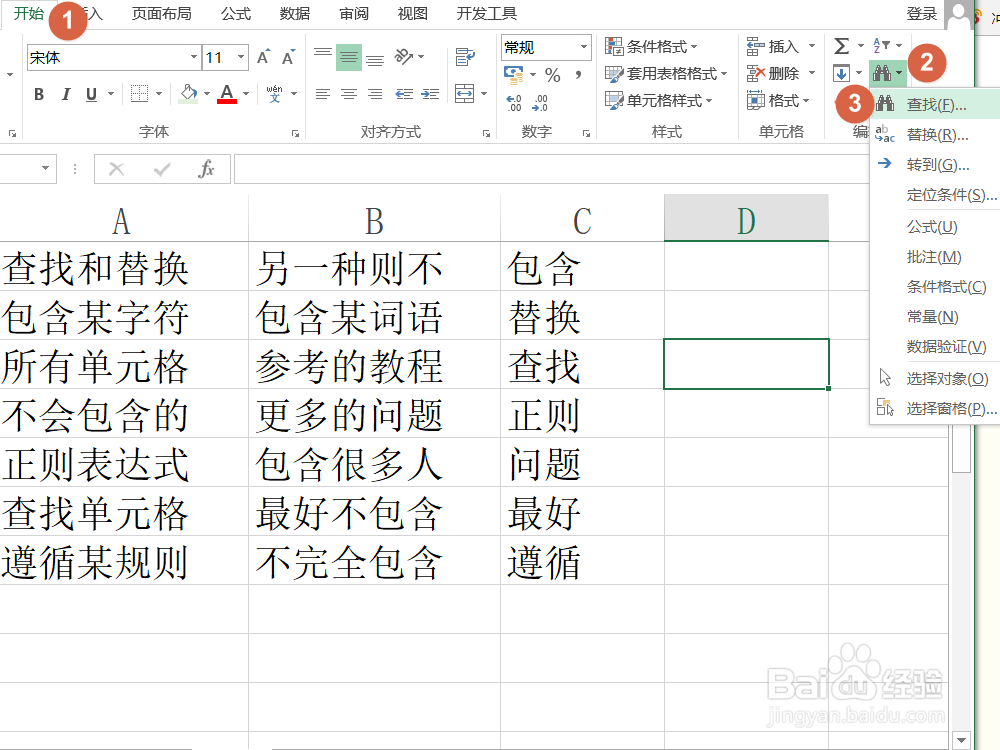
2、配置“查找和替换”参数。
①在“查找内容”中输入“ *包含* ”这一需要查找被包含的字符串或词语的正则表达式;
②在“选项(T)>>”中勾选“单元格匹配”,注意一定要勾选,这和上面不使用正则表达式查找的方法相反;
③点击“查找全部”。

3、全选所有查到的结果。
将鼠标定位到查询结果所在的窗口,按住Ctrl+A全部选中查询结果,这时候可以看到Excel工作表中所有符合查询结果的单元格都已被选中,实现了查找出所有包含某字符或某词语的单元格。
这一步操作跟上面“不使用正则表达式”一样,两种方法都可以尝试一下。
更多工作生活问题,参考如下教程:

声明:本网站引用、摘录或转载内容仅供网站访问者交流或参考,不代表本站立场,如存在版权或非法内容,请联系站长删除,联系邮箱:site.kefu@qq.com。
阅读量:126
阅读量:156
阅读量:25
阅读量:108
阅读量:65